
Amazonオーディブルの会員登録をしたいけど、難しい…オーディブルの会員登録方法を教えてください。
このような疑問を解決します。
Amazonオーディブルは、Amazonが提供する読書を音声で楽しめるアプリです。
登録方法は簡単ですが、初めての方には少し戸惑うこともあるかもしれません。
それに、登録はできても本の購入方法が分からないと、せっかくのサービスを十分に活用できずにもったいないことになります。
この記事では、Amazonオーディブルの会員登録方法から、使い方までを図解入りでわかりやすく解説します。
今、Amazonオーディブルに挑戦してみたいけれど、使い方が分からず登録に戸惑っている方のために、丁寧に説明していきます♪

正直な話…私は最初、Amazonオーディブルの使い方がさっぱり分かりませんでした。そんな私だからこそ、わかりやすく解説をしますね!
「Amazonオーディブルの名前は聞いたことがあるけれど、詳しくは知らない」という方は、まずこちらの記事をご覧ください。
» 読書嫌いなブロガーさんにAmazon Audibleをおすすめしたい3つの理由
Amazon オーディブルの会員登録方法

オーディブルの会員登録の方法を解説します。
会員登録は、Amazonアカウントを持っていたら簡単に同期して登録することができます。
わたしは、Amazon会員だったので、超簡単でした。
ちなみに解説するのは、iphoneでオーディブルの登録を行う流れになります。
※Androidやパソコンだと少し画面が違うかもしれませんが、流れは同じです。
1.Amazon オーディブルの会員登録画面を開く
まずは、こちらからオーディブルの会員登録画面を開きます。
2.「無料体験を試す」をクリック
以下のような画面が開くので、「無料体験を試す」をクリックします。
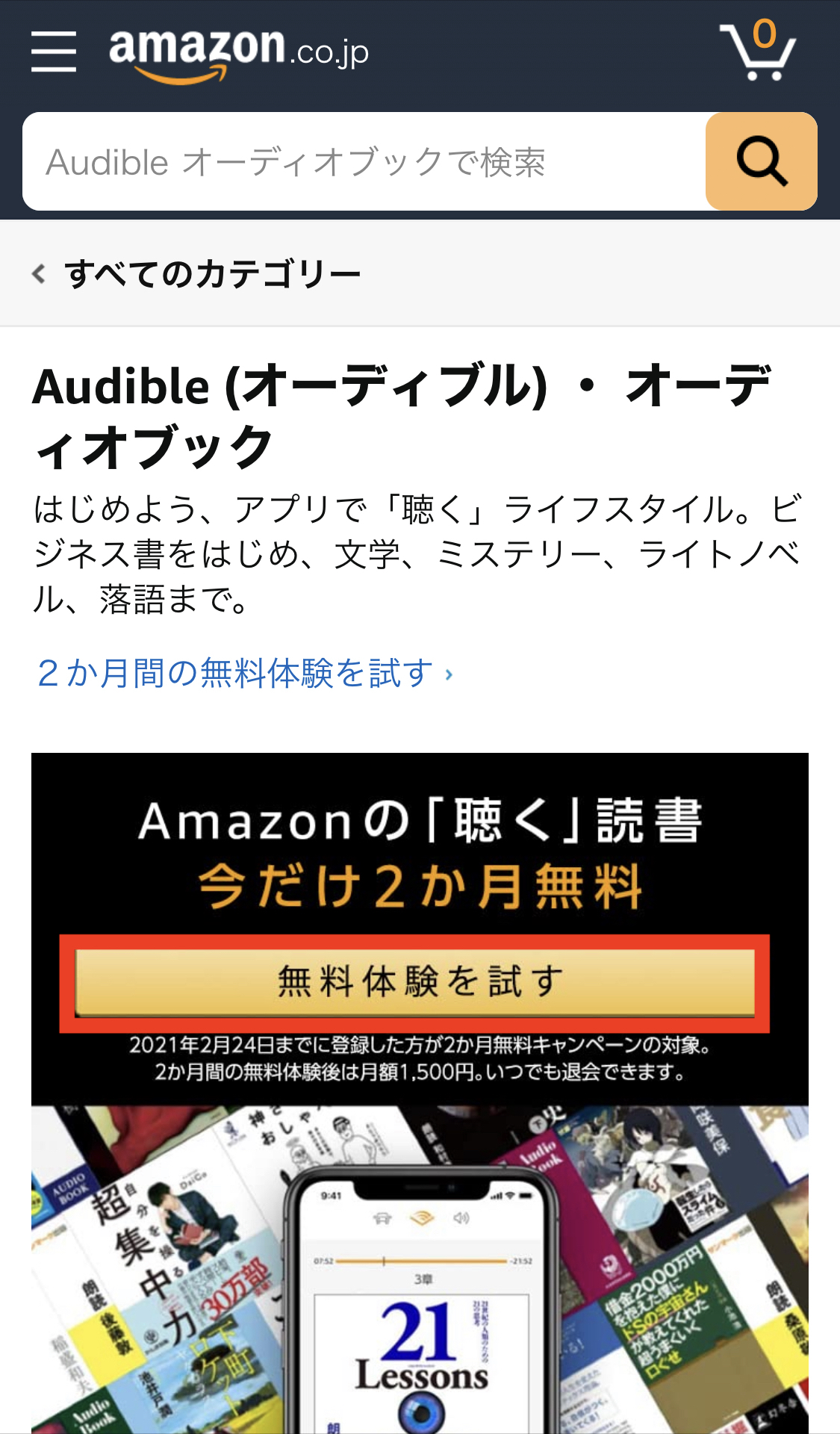
さらに、このような画面が開くので「無料体験を試す」をクリックします。
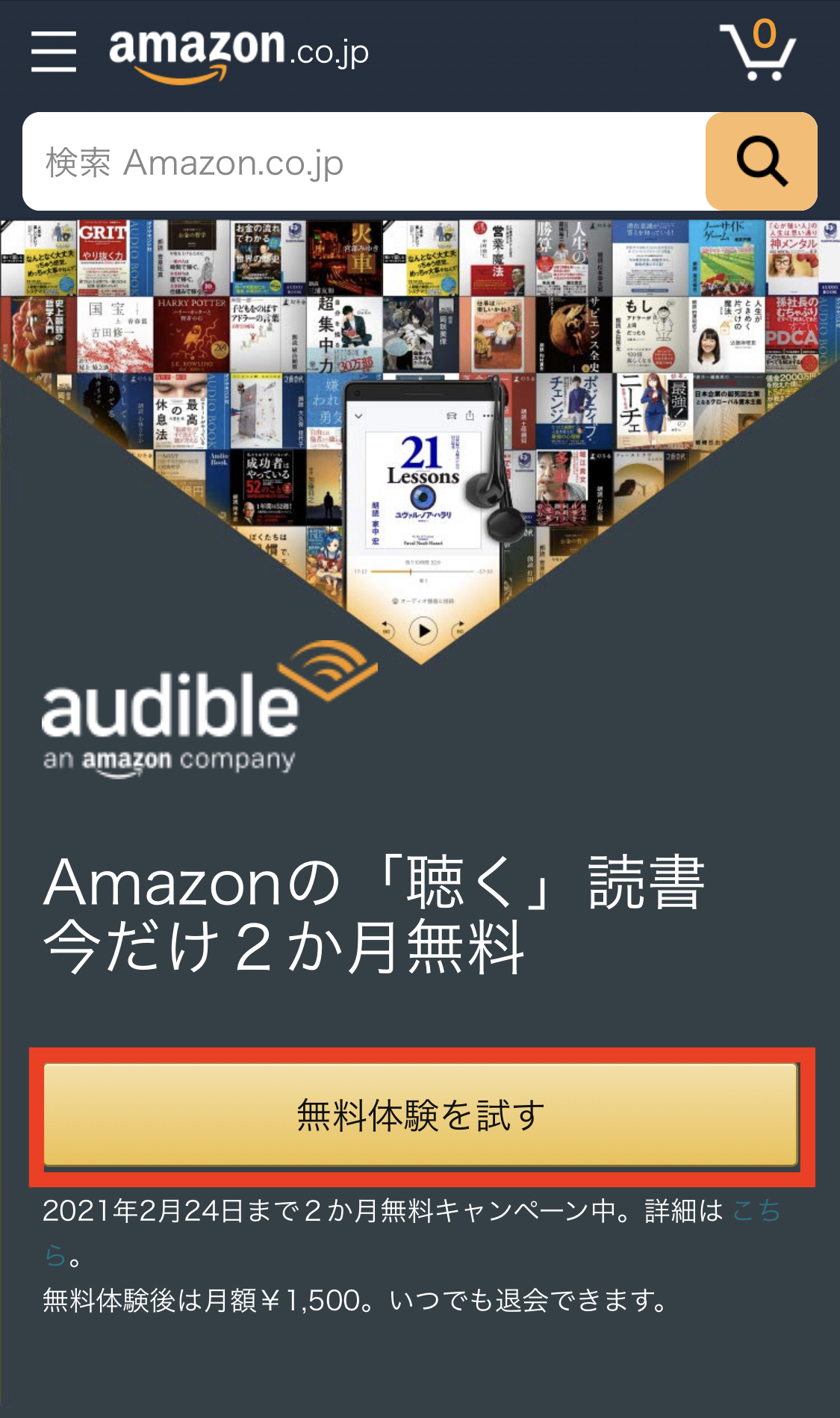
3.Amazonにログインをする
Amazonのログイン画面が開きますので、Amazonにログインします。

この時に、普段からAmazonを利用している方は、Amazonと自動的に連携されると思います。
もし、Amazonのアカウントがない場合は、この画面から「新しいAmazonのアカウントを作成」をクリックして作成ができます。
4.【Audibleの30日間無料体験を試す】の画面で「無料体験を試す」をクリック
【Audibleの30日間無料体験を試す】の画面が開きますので「無料体験を試す」をクリックします。

以下の画像のように【ようこそ、Audibleへ!】と表示されたら、登録が完了です。
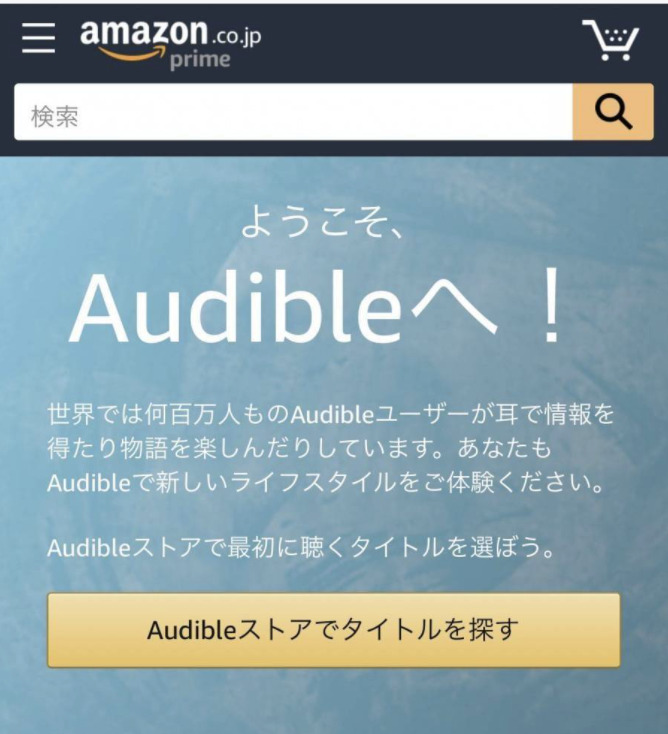
この時に、「Audibleストアでタイトルを探す」をクリックすると本を探すことができます。
オーディブルの登録が終わったら、早速使ってみましょう(^O^)/
Amazonオーディブルの使い方

オーディブルですが、視聴するのにはスマホだったらアプリをインストールしたらそれでOKです。
PCでもオーディブルを開けば聴くことができます。
ですが、オーディブルで聴きたい本を購入する場合、iOSではPCでしか購入ができません。
Androidの方は、『Audible』アプリから購入できます。
Amazonオーディブルでオーディオブックを購入する方法
購入したい場合はこちらからオーディブルに入ります。
名前が分かる場合:検索バーから探す
画像のようにAmazonが開きますので、名前が分かる場合は、オーディオブックの検索から名前を入力して探すやり方です。
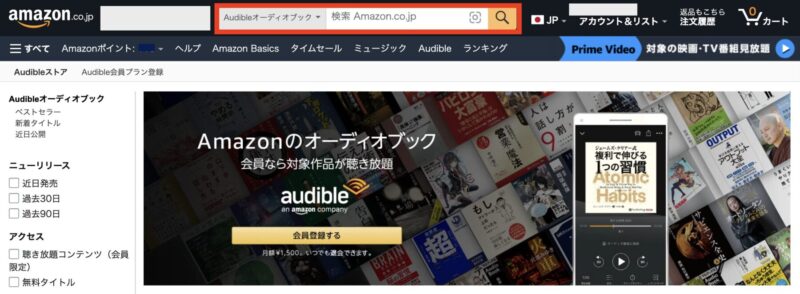
名前が分からない場合:カテゴリーなどで探す
左のサイドバーからカテゴリーなどを選択できるようになっているので、そこから読みたい本を探します。
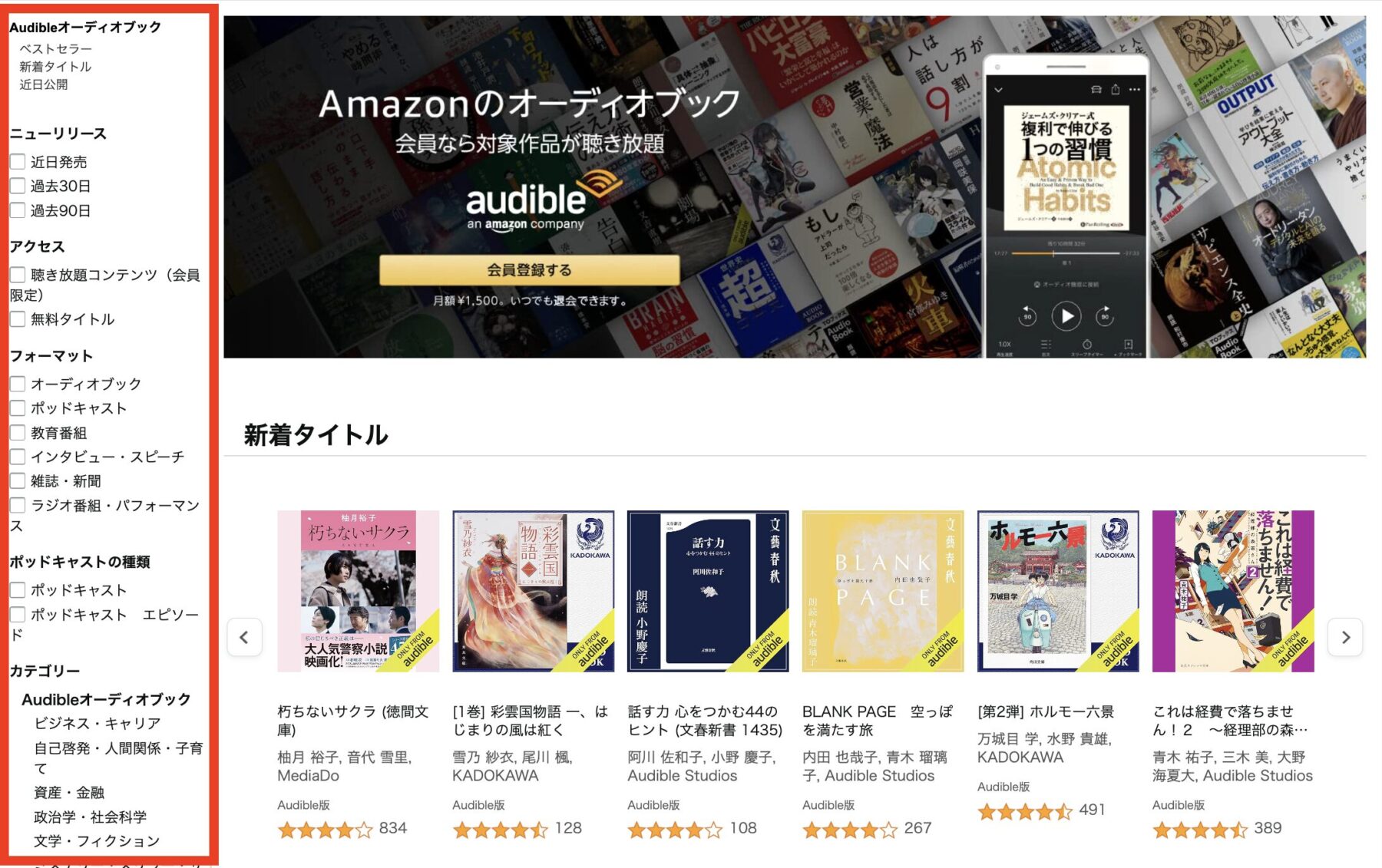
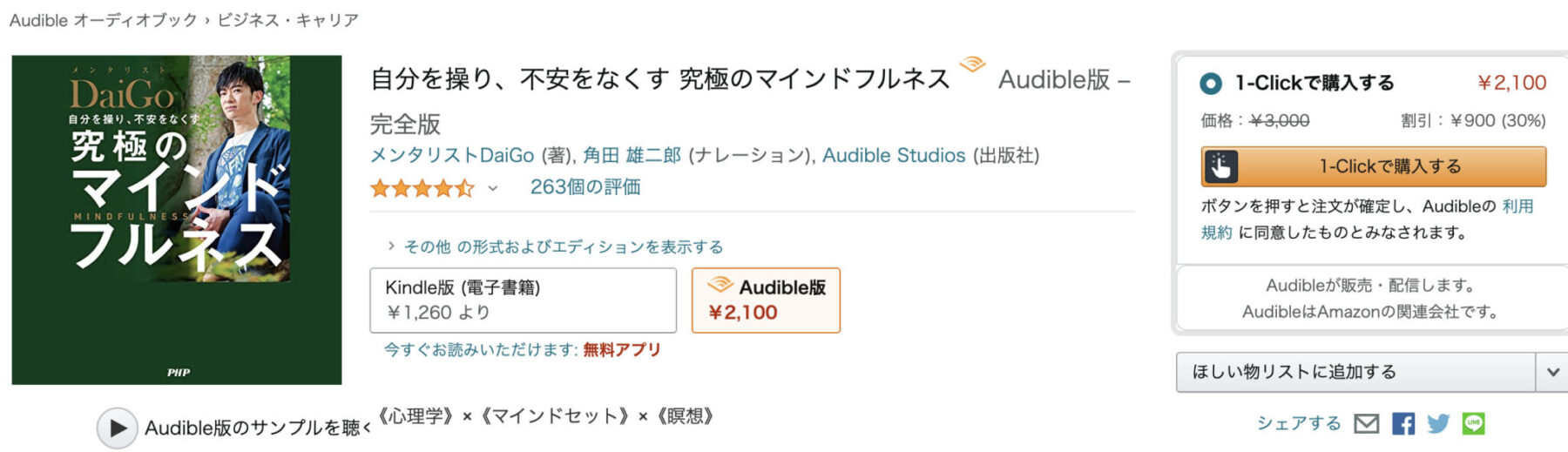
多分、わたしはKindleと一緒に表示されていますが、少し表示が違う方もいるかもです。
オーディブルの本は、Audibleコインで購入することができます。(最初登録時は1コイン付与されています)
Auddibleコインを使い切っている場合でも、Audible会員なら通常価格から30%OFFで購入できます。
2022年1月27日から、Amazonオーディブルの会員プランが変更になり、聴き放題になりました。
参考:Amazon オーディブル12万作品以上が聴き放題!2022年1月27日から
ですので、アプリをインストールしておくのがオススメです♪
すき間時間を見つけたらオーディブルを立ち上げて、読書を楽しむと毎日しっかり1冊読書ができるようになります。

わたしは、買い物へ行く移動時間だったり、食事を作っている時間に耳読書をしています。
集中して耳で読書するには、イヤホンで聴くのが超おすすめ!しかも、ワイヤレスイヤホンが良いですよ。
ちなみにわたしは、iPhoneなので、AirPodsを利用しています。
Amazonオーディブル解約方法と解約のタイミング
オーディブルは自動更新なので、無料体験が終了すると自動的に有料会員になり、料金が発生します。
Amazonオーディブルの解約タイミング
Amazonオーディブルを解約するタイミングには注意が必要です。
ちなみに、オーディブルは登録後すぐに解約しても30日間体験が可能で、ペナルティもありません。
解約後も無料体験期間中は全機能を利用できます。
体験だけで有料会員にはなりたいくない方は、登録後すぐに解約手続きをする方が良いでしょう。
オーディブルを解約したいときは、PCから行う必要があります(スマホのブラウザからも可能)。
退会するときは、所持しているコインが全てなくなるので注意しましょう(コイン制はなくなりました)。
ちなみに、オーディブルは退会しなくても長期間使用しない場合は休会をすることもできます。
休会方法を確認したい場合はこちら。
Amazonオーディブル解約手順
退会するときは、まずオーディブルのサイトを開きます。
サイトを開くと以下のようにオーディブルサイトが開きます。
上部にあるお名前のところの下矢印をクリックして、「アカウントサービス」をクリックします。

Amazonアカウントでサインインの画面に切り替わりますので、Amazonにサインインします。

アカウント情報などの変更画面が開きますので、「退会手続きへ」をクリックします。
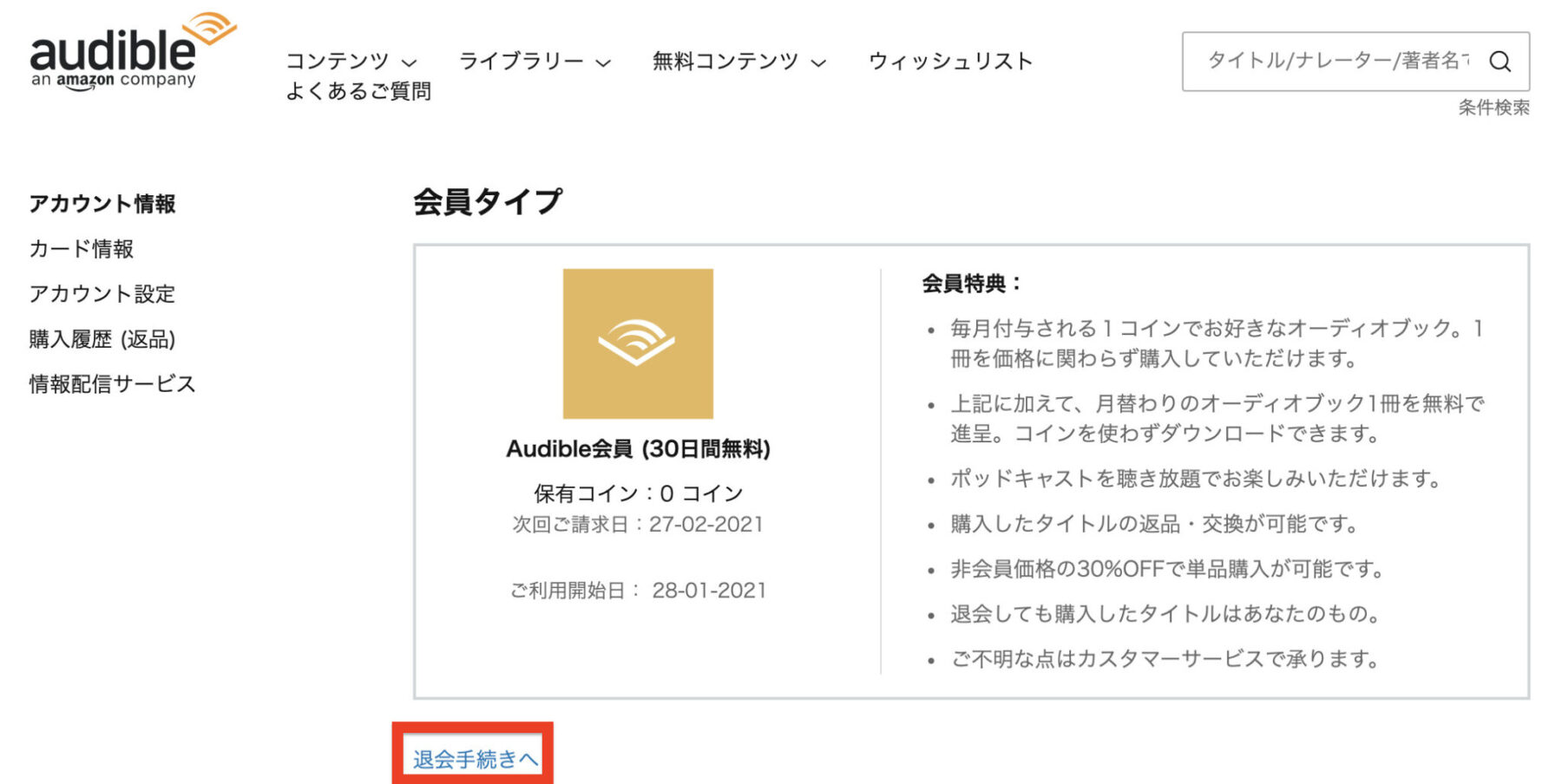
退会にあたっての最終確認画面が表示されます。
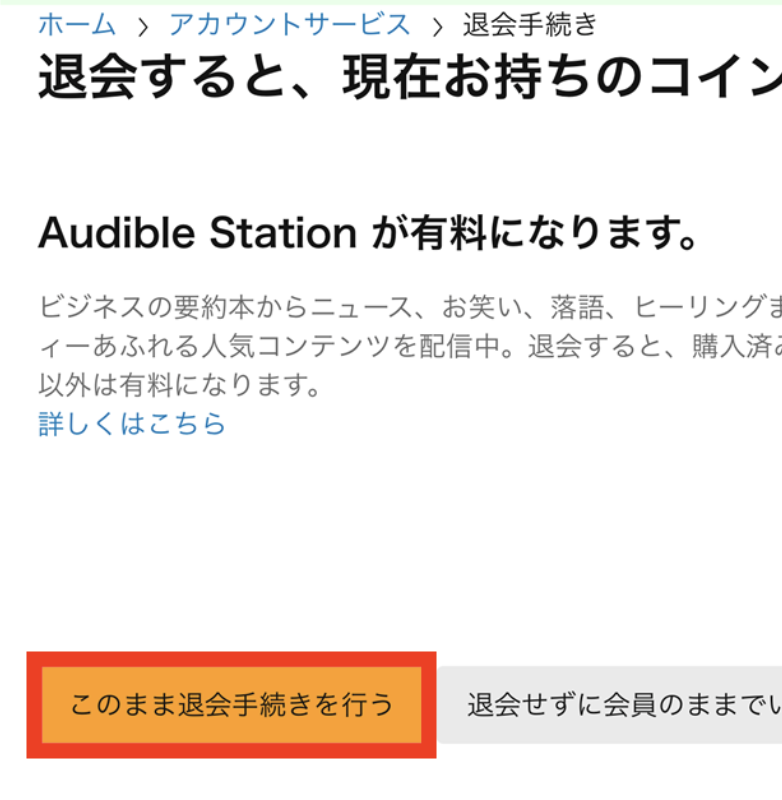
退会理由の選択画面が表示されますので、理由を選択し「次へ」をクリックします。
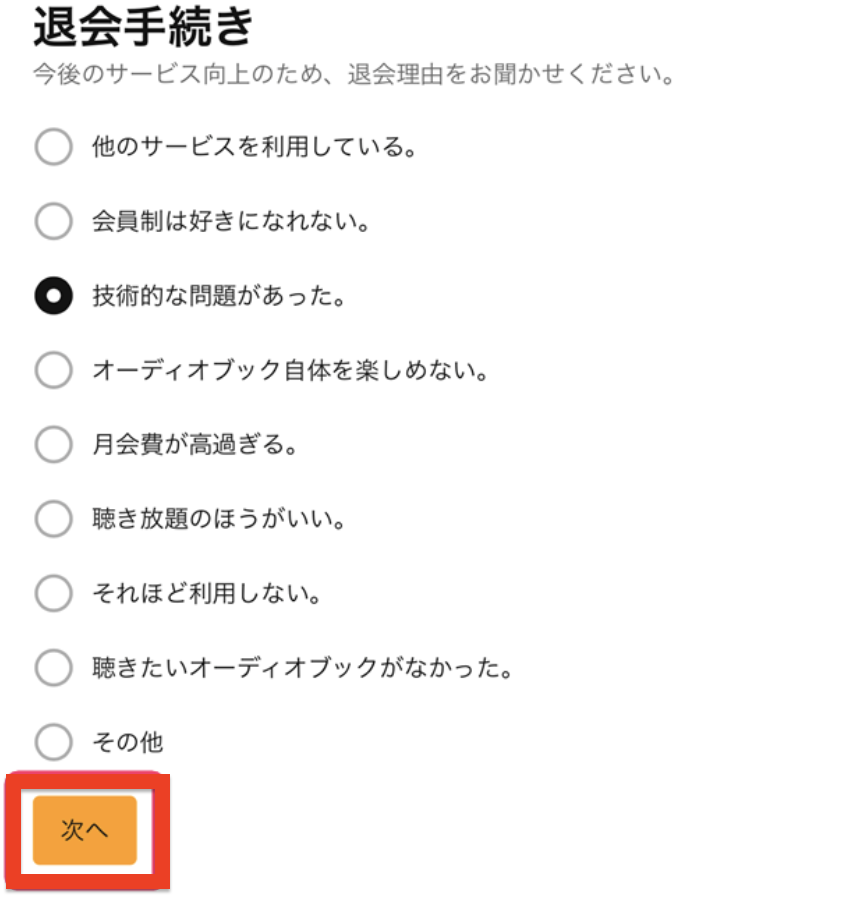
「退会される前に…」という画面が表示されるので「退会手続きを完了する」をクリックすると退会が完了します。
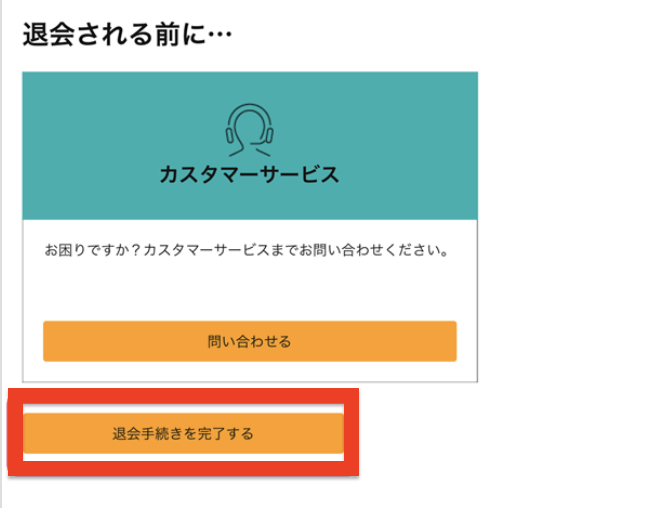
以上がオーディブル退会の流れになります。
オーディブルは、退会じゃなくても長期で使用しない場合は、休会をすることもできますので、休会の流れもお伝えします。
Amazonオーディブルの休会方法
オーディブルに登録したものの、なかなか利用できない方は休会がおすすめです。
休会の申請をしておけば、月々の料金は発生しません。
休会に関しては、12ヶ月に1回、1〜3ヶ月までの1ヶ月単位で利用することが可能です。
休会方法は簡単で、カスタマーサービスにお問い合わせするだけです♪
休会はこちらから。
» Audibleカスタマーサービスへのお問い合わせ
Amazonオーディブルの会員登録についてよくある質問
まとめ:Amazonオーディブルの会員登録・使い方は簡単!
今回は、Amazonオーディブルの登録方法から使い方についてを解説しました。
オーディブルは、読書嫌いの方にとっては強い味方となってくれます。
実際に、わたしはオーディブルを使い始めて、聴く読書にハマり、毎日聴くようになりました。
これからは、本は聴く時代ではないでしょうか。
まだ登録をされていない方は、無料でお試しできるので使ってみてください。















 ラッコキーワードの詳細をチェック
ラッコキーワードの詳細をチェック















